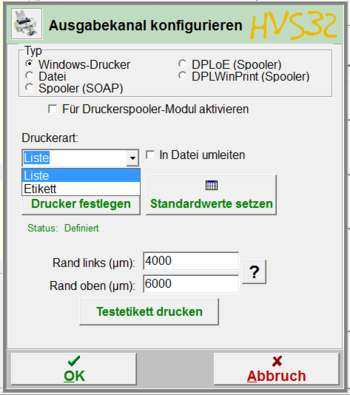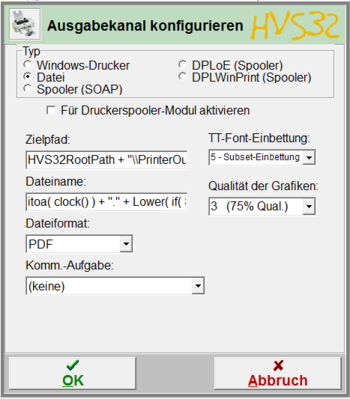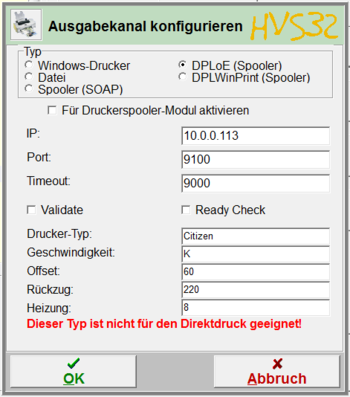Konfigurator: Ausgabekanal Typ
Den Ausgabekanälen können Sie je Packplatz einen Drucker per Ausgabekanal zuweisen und diese Standardmäßig im HVS32 hinterlegen oder über die Schnittstelle anzusprechen
Windows-Drucker
Hier haben Sie die Möglichkeit für den Ausgabekanal einen Drucker zu definieren, für welchen der Druckertreiber vorhanden ist.
Druckerart
Über die Auswahl Druckerart haben Sie die Möglichkeit zwischen Listendruck und Etikettendruck zu unterscheiden.
In Datei umleiten
Mit der Option In Datei umleiten, können Sie den Druck auch als PRN-Format gespeichert werden.
Standardwerte setzen
Mit dem Button Standardwerte setzen können Sie den Ausgabekanal auf den ersten Stand reseten, d.h. die Einstellungen, welche Sie beim Anlegen eines Ausgabekanals haben, werden verwendet.
Testetikett drucken
Mit diesem Button haben Sie die Möglichkeit ein Testetikett an den Drucker zu senden. Bei diesem Testetikett werden auf jeder Seite jeweils 3 Streifen angedruckt. Anhand dieser Streifen können Sie über die Einstellung Rand links/rechts die Ausrichtung anpassen. Die Optimale Ausrichtung wäre, wenn auf jeder Seite 3 Streifen zu sehen sind und das Testetikett auf einem Label gedruckt wird.
Datei
Durch die Auswahl Datei haben Sie die Möglichkeit, die Listen und Etiketten, z.B. als PDF zu speichern.
Zieldpfad
Hier können Sie den Pfad definieren, an welchem die Datei gespeichert werden soll. Standardmäßig ist hier der Unterordner PrinterOutput, welcher im HVS32 Verzeichnis zu finden ist eingestellt.
Dateiname
Hier können Sie den Dateinamen ändern.
Bitte beachten Sie, dass der Dateiname eindeutig sein sollte, da sonst die alten Dateien überschrieben und somit verloren gehen.
Dateiformat
Hier können Sie das Format der Datei einstellen. Zur Auswahl stehen Ihnen z.B. PDF, JPEG, HTML und viele mehr.
Komm.-Aufgabe
Def
Spezifische Ausgabetyp Optionen
Diese Option hängt vom jeweiligen Dateiformat ab. Im Falle PDF haben Sie hier die Möglichkeit die TT-Font-Einbettung einzustellen. In Falle JPEG wäre hier die Option die BitsPerPixel zu definieren.
Qualität/Resolution
In dieser Option können Sie die Qualität/ Resolution für die Datei einstellen. Je höher der Wert, desto schärfer und größer die Datei.
Spooler (SOAP)
Def
DPLoE (Spooler)
Mit DPL over Ethnernet haben Sie die Möglichkeit einen DPL Druck über die Spoolerfunktion anzusteuern.
IP
- Geben Sie die IP-Adresse des Druckers ein.
Port
- Geben Sie den Port des Druckers ein.
Timeout
- Unter Timeout können Sie die maximale Wartezeit festlegen, bis das HVS32 einen Fehler ausgibt, sollte der Drucker nicht erreichbar sein.
Validate
- Validate ist ein DPL-Feature, welches prüft und das HVS32 so lange warten lässt, bis das Label am Drucker fertig ausgedruckt wurde.
Ready Check
- Hier wird vor dem Druck überprüft, ob der Drucker auch tatsächlich bereit ist, das Label sofort auszudrucken (es besteht also keine Warteschlange im Drucker selbst). Das HVS32 wartet standardmäßig bis zu 5 Sekunden, bevor es einen Fehler ausgibt.
Drucker-Typ
- Den Druckertyp können Sie vom Etikettendrucker übernehmen. Hierzu können Sie auch ein Testetikett ausdrucken, um diese Information zu erhalten.
Geschwindigkeit
- Umso höher der Buchstabe ist, desto schneller wird das Label gedruckt.
Offset
- Dieser Wert bestimmt, ab wann der Drucker auf dem Etikett anfängt zu drucken.
Rückzug
- Wie weit der Drucker die Labels zurück ziehen muss, damit das Etikett auf der Abrisskante liegt.
Heizung
- Desto höher die Zahl ist, desto mehr Hitze benutzt der Drucker um die Farbe auf das Etikett zu übertragen.
DPLWinPrint (Spooler)
Def
Für Druckerspooler-Modul aktivieren
Ist diese Option aktiv, so haben Sie die Möglichkeit über die Schnittstelle den Ausgabekanal zu bestimmen, welcher für diesen Datensatz verwendet werden soll.
Bitte beachten Sie, dass Sie hierzu Spooler Lizenzen erwerben müssen.